Hoe u kunt vinden waar de Muziek-app nummers op uw Mac opslaat
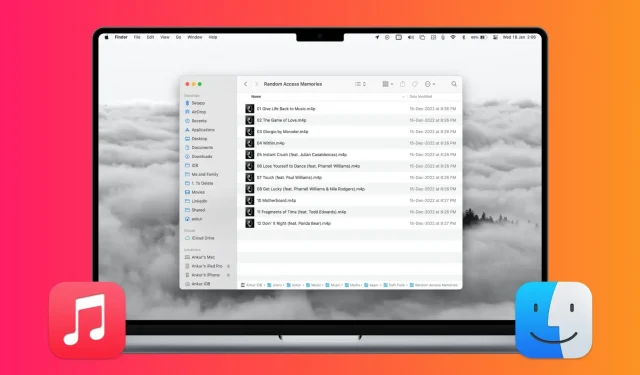
In deze handleiding leest u hoe u kunt bepalen waar Apple Music-nummers, -video’s en -bestanden uit de Muziek-app op uw Mac zijn opgeslagen.
Verschillende statussen van bestanden in de Muziek-app
Open de Muziek-app op je Mac en controleer of je de optie Cloudstatus ziet in de bovenste menubalk? Zo niet, klik dan met de rechtermuisknop op die dunne balk en selecteer Cloudstatus.
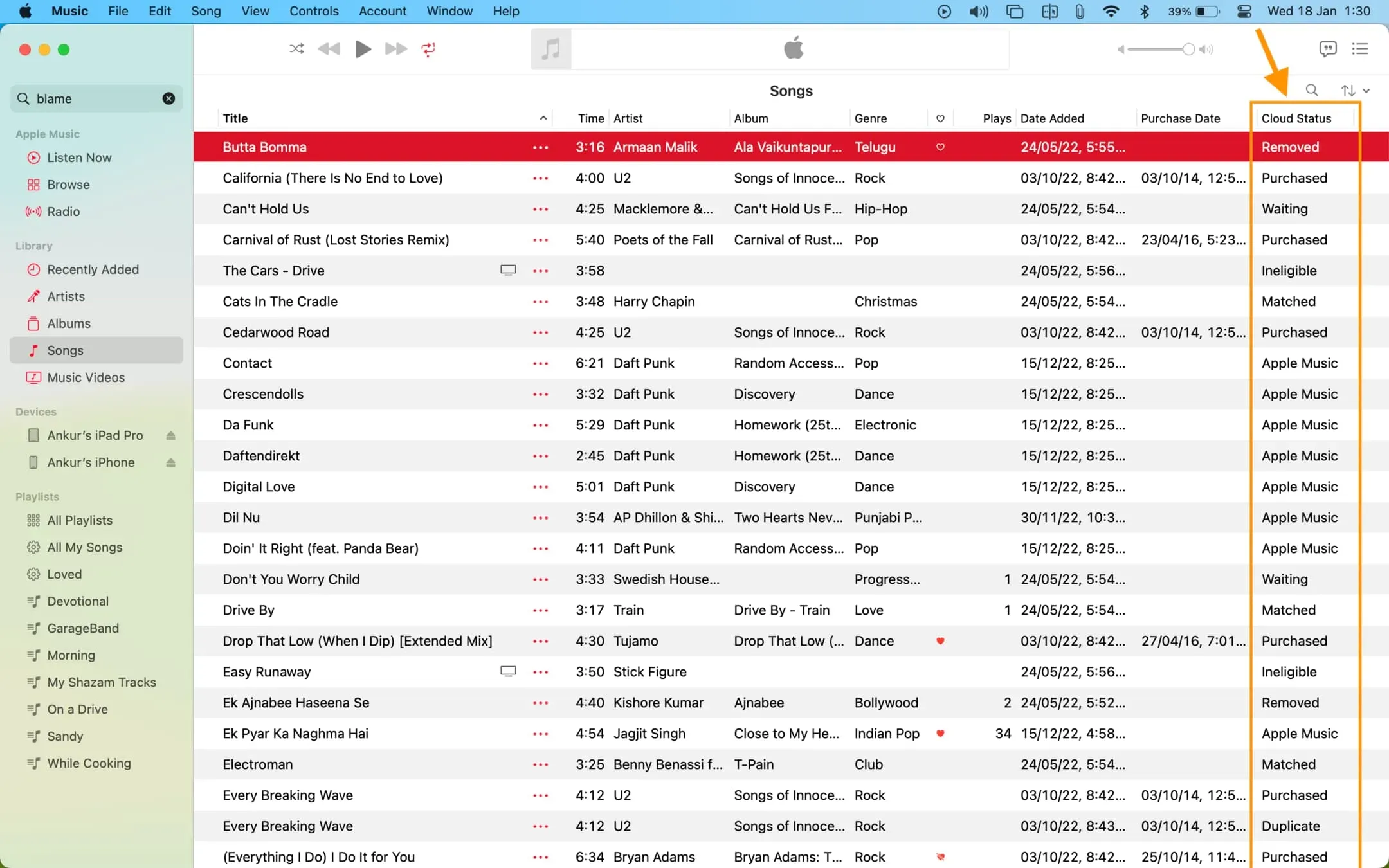
Als u geen Apple Music-abonnement hebt, gaat u naar de volgende kop. Als u echter een Apple Music-abonnement hebt, is het handig om de status van elk nummer in uw muziekbibliotheek te kennen. In de meeste gevallen ziet u een van de volgende statussen voor elk nummer onder de kop Cloudstatus:
Gekocht
Heb je dit nummer gekocht in de iTunes Store of is het een U2-nummer dat Apple gratis heeft aangeboden.
Apple Muziek
Dit zijn nummers die je aan je bibliotheek hebt toegevoegd met een actief Apple Music-abonnement. Op de dag dat je abonnement afloopt en je het niet verlengt, verdwijnen deze nummers uit je bibliotheek.
Komt overeen
Dit zijn de nummers die je op je Mac had staan. Dit kunnen bestanden zijn die u van cd’s hebt gekopieerd, van internet hebt gedownload of ergens anders hebt geïmporteerd.
Nu je een Apple Music-abonnement hebt (of een iTunes Match-abonnement, gratis inbegrepen bij je Apple Music-abonnement en ook apart verkrijgbaar als je geen abonnement hebt op Apple Music), alle in aanmerking komende lokale nummers (die je overal vandaan hebt gehaald) ) worden geüpload naar de iCloud-muziekbibliotheek en beschikbaar gemaakt op al uw Apple-apparaten zoals iPhone, iPad, andere Macs, Android-telefoons en meer.
Wanneer een lokaal nummer uit je bibliotheek echter ook beschikbaar is in de Apple Music-catalogus van 100 miljoen nummers, wordt dat lokale bestand niet onnodig geüpload naar iCloud; in plaats daarvan neemt Apple Music gewoon de naam van je lokale nummers, koppelt ze aan hetzelfde nummer dat al beschikbaar is op Apple Music en maakt ze in hoge kwaliteit beschikbaar op al je apparaten.
De originele versie van deze nummers blijft op je Mac staan, zelfs nadat je je Apple Music-abonnement hebt opgezegd.
Op afstand
Dit zijn de overeenkomende nummers die je met je iPhone of iPad uit je Apple Music-bibliotheek hebt verwijderd, maar omdat ze lokaal op je Mac zijn opgeslagen, samen met de eigenlijke bestanden, verschijnen ze in de Mac Music-app. Je vindt ze mogelijk niet in de Muziek-app op iPhone of iPad.
aan het wachten
Dit zijn lokale nummers die nog niet zijn geüpload naar de iCloud-bibliotheek (of zijn toegewezen) en daarom niet beschikbaar zijn voor streaming op je andere apparaten.
Voldoet niet aan eisen
Deze lokale nummers kunnen niet worden toegewezen aan of gedownload naar Apple Music. Het gaat namelijk om muziekvideo’s, liedjes met een bitsnelheid van minder dan 96 kbps, een bestand groter dan 200 MB of een afspeeltijd van meer dan twee uur.
Duplicaat
Tweede exemplaar van dezelfde lokale of gekochte muziek.
Bekijk de locatie van gekochte en lokale nummers op je Mac
Met deze methode kunt u de locatie van de mappen zien met de nummers “Purchased”, “Matched”, “Deleted”, “Pending”, “Ongepast” en “Duplicates”.
1) Open de Muziek-app en zoek het gewenste nummer.
2) Klik met de rechtermuisknop op de naam en selecteer “Weergeven in Finder”. Er wordt onmiddellijk een map geopend met het bestand van dat nummer.
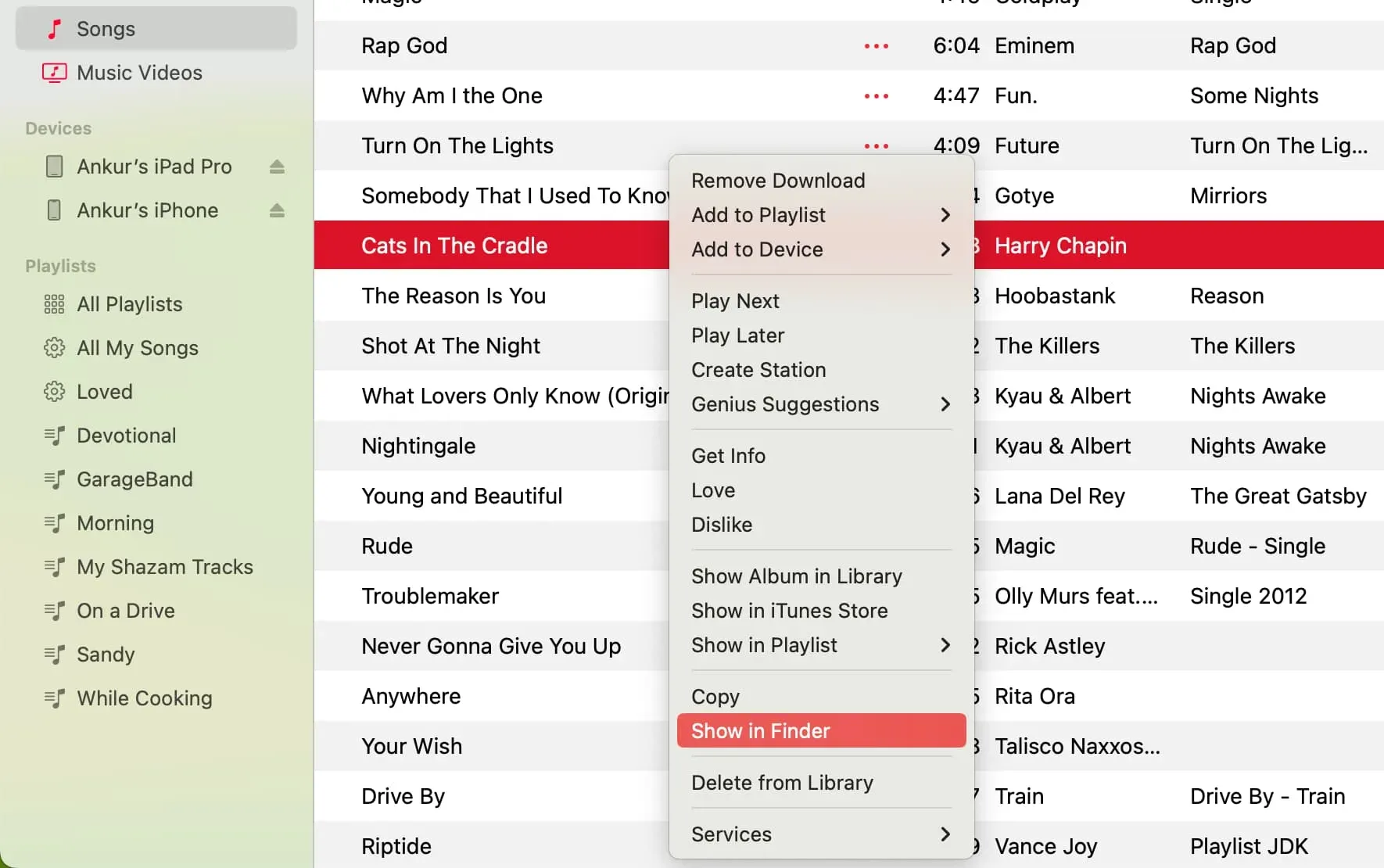
Tip: om gemakkelijk naar locaties te navigeren waar andere nummers zijn opgeslagen, klikt u op Beeld bovenaan de Finder-map en kiest u Toon padbalk. Dit toont het pad naar die map onderaan het Finder-scherm. Vanaf hier kunt u gemakkelijk terug navigeren naar andere mappen in de hiërarchie.
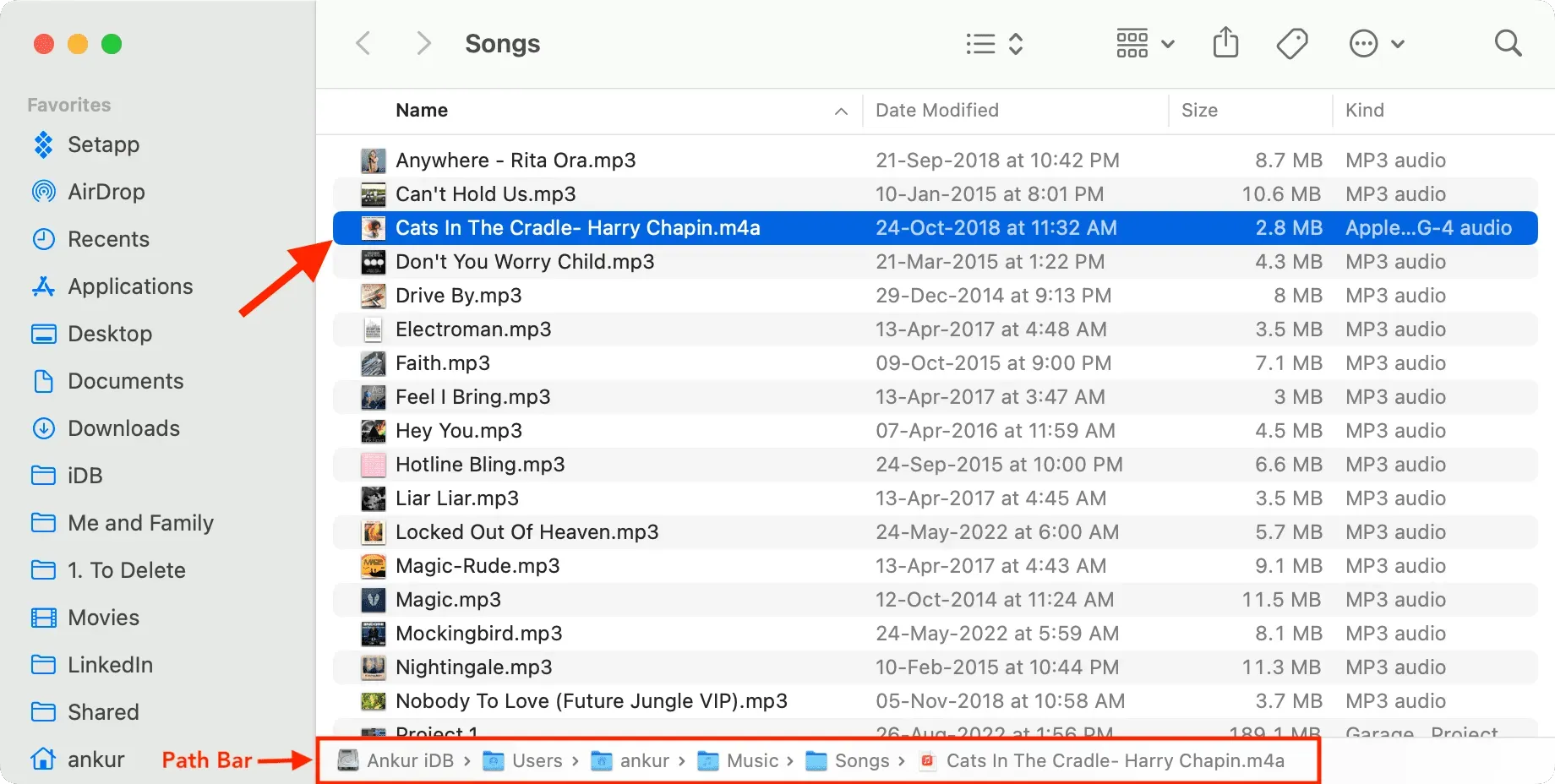
Zie Maplocatie van gedownloade Apple Music-nummers op Mac
1) Open Finder en klik op uw thuismap in de linkerzijbalk.
Advies. Als u uw thuismap niet ziet, klikt u op Finder > Voorkeuren of Voorkeuren in de bovenste menubalk. Ga nu naar het gedeelte Zijbalk en vink het vakje naast het kleine Home-pictogram aan.
2) Navigeer vanaf hier naar de map Muziek.
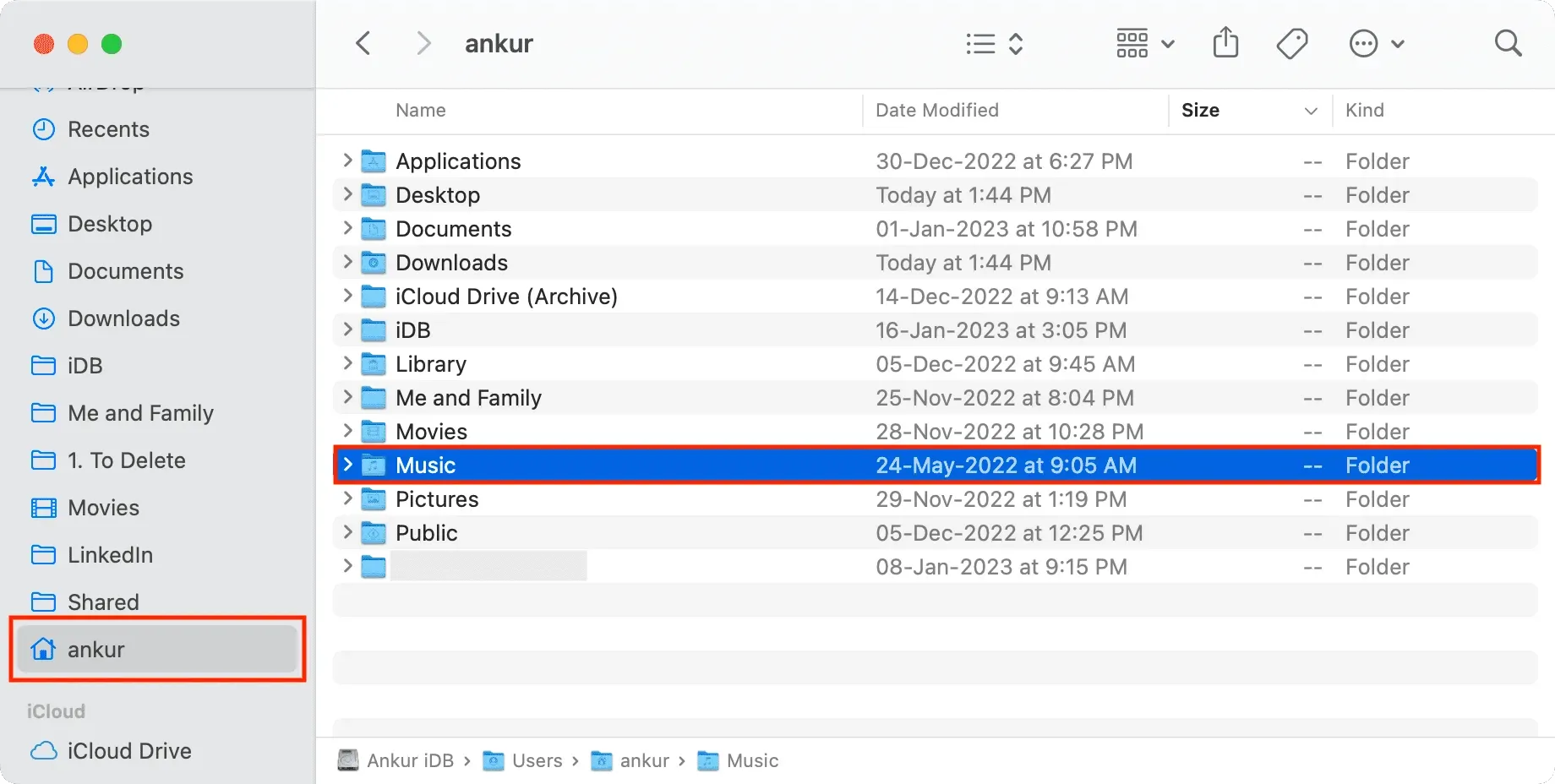
3) Navigeer opnieuw naar de submap Muziek en selecteer vervolgens Media > Apple Music.
4) Hier ziet u al uw Apple Music-downloads gesorteerd op hun respectievelijke artiestenmappen gevolgd door de albumnaammap. Klik op een map om Apple Music-nummerbestanden offline te bekijken.
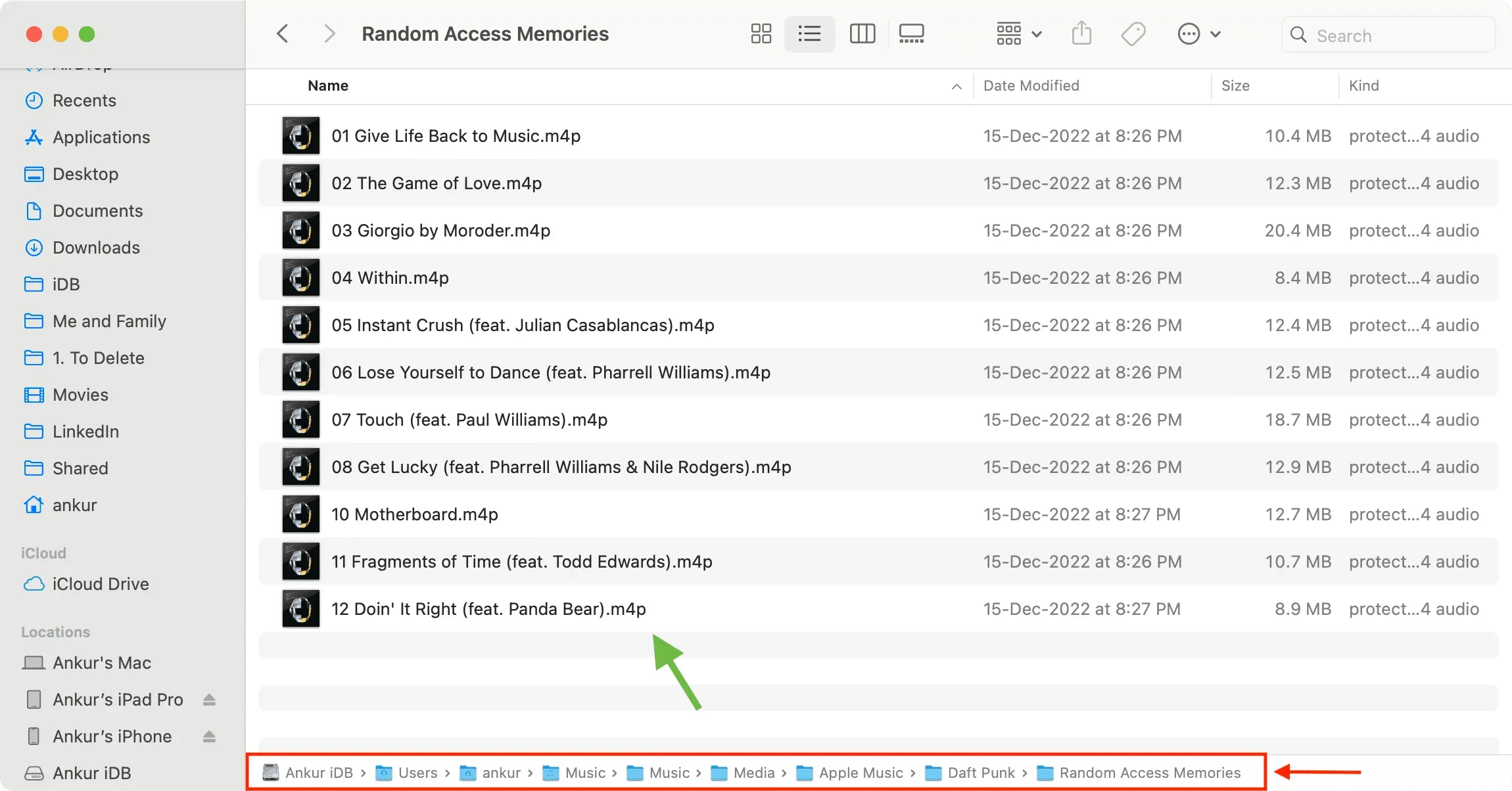
Opmerking. De gedownloade Apple Music is DRM-beveiligd en je kunt deze niet afspelen op een andere Mac-app behalve Music en QuickTime.
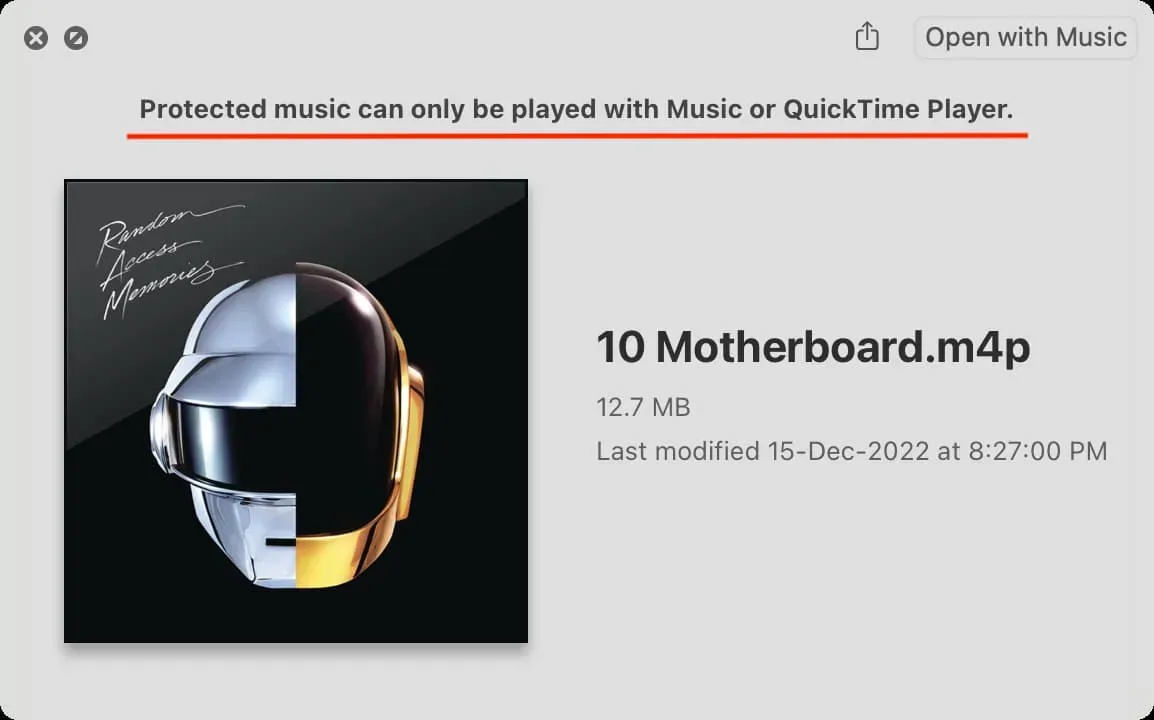
Verwant: DRM-geladen Apple Music-nummers herstellen die overeenkomen met nummers zonder DRM
Bekijk de locatie van de map Muziek op Mac
1) Open de Muziek-app en klik op Muziek > Voorkeuren of Instellingen in de bovenste menubalk.
2) Klik op Bestanden. Hier ziet u de map waarin de Muziek-app uw mediabestanden opslaat.
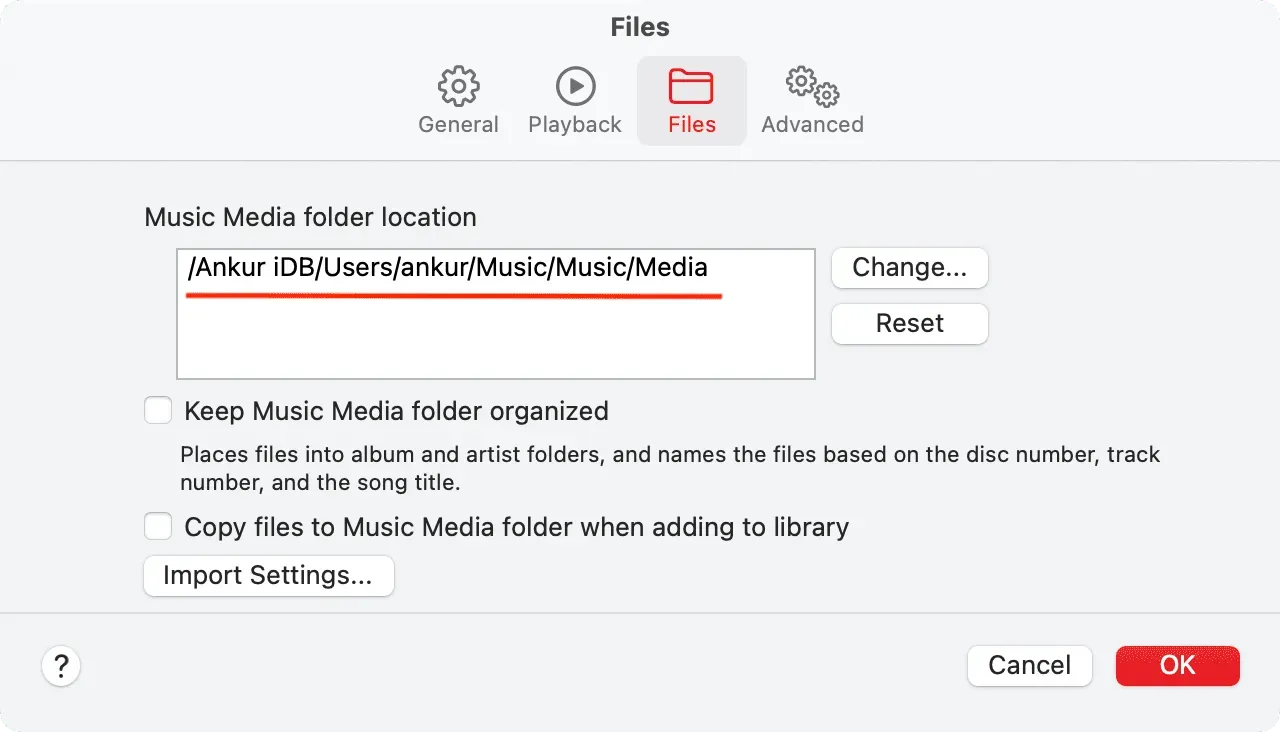
3) U kunt nu handmatig naar deze locatie navigeren om de mediabestanden van uw muziek-app te bekijken.
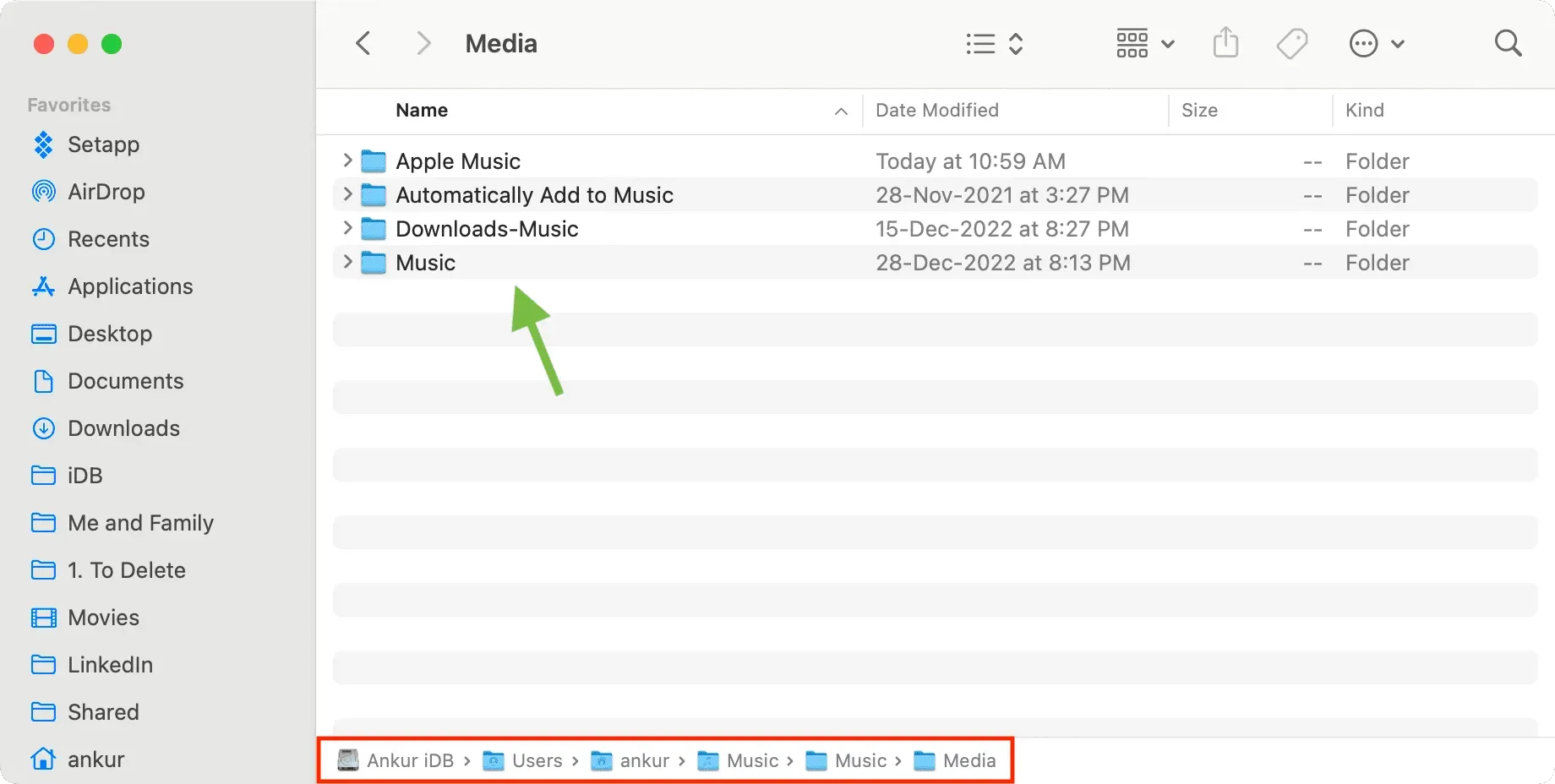
Geef een reactie